새로운 Forminator 사전 설정 및 클라우드 템플릿을 사용하여 즉시 양식 생성
게시 됨: 2024-06-28일반적으로 WordPress 사이트에서 양식을 작성하는 데 30분 이상을 소비한다면 Forminator의 흥미로운 새 기능인 사전 설정 및 클라우드 템플릿이 마음에 드실 것입니다! 아, 이제 양식에 별점을 쉽게 추가할 수 있다는 점도 언급했습니까?
Forminator의 사전 설정 및 클라우드 템플릿을 사용하여 양식 작성 시간을 절약하세요.
이제 Forminator를 사용하면 단 몇 번의 클릭만으로 모든 종류의 목적에 맞는 전문적인 양식을 쉽게 만들 수 있습니다.
템플릿 갤러리에서 생성하려는 양식 유형을 선택하고, 필요에 맞게 사용자 정의한 후, 양식을 표시하려는 위치에 단축 코드를 복사하여 붙여넣기만 하면 됩니다. 작업이 완료되었습니다... 다음!
이 짧고 실용적인 튜토리얼에서는 다음 내용을 다룹니다.
- Forminator의 사전 설정 및 클라우드 템플릿
- 템플릿 갤러리
- 템플릿을 사용하여 양식을 만드는 방법
- 나만의 템플릿 저장
또한 다음 사항도 살펴보겠습니다.
- 추가적인 새로운 Forminator 기능
- 등급 필드
- 필드 선택 – 새로운 다중 선택 스타일
바로 뛰어들자…
Forminator의 사전 설정 및 클라우드 템플릿
Forminator v. 1.32부터 사전 디자인된 27개의 템플릿을 사용하여 다양한 목적을 위한 양식을 쉽게 만들 수 있습니다 (더 많은 템플릿이 곧 제공될 예정입니다!) .
또한 사용자 정의 양식 템플릿을 생성하여 클라우드에 저장하고 허브를 통해 관리하는 모든 사이트에서 이를 재사용할 수 있습니다.
템플릿 갤러리
Forminator의 템플릿에 액세스하려면 플러그인 메뉴에서 새로운 템플릿 하위 메뉴를 클릭하세요.
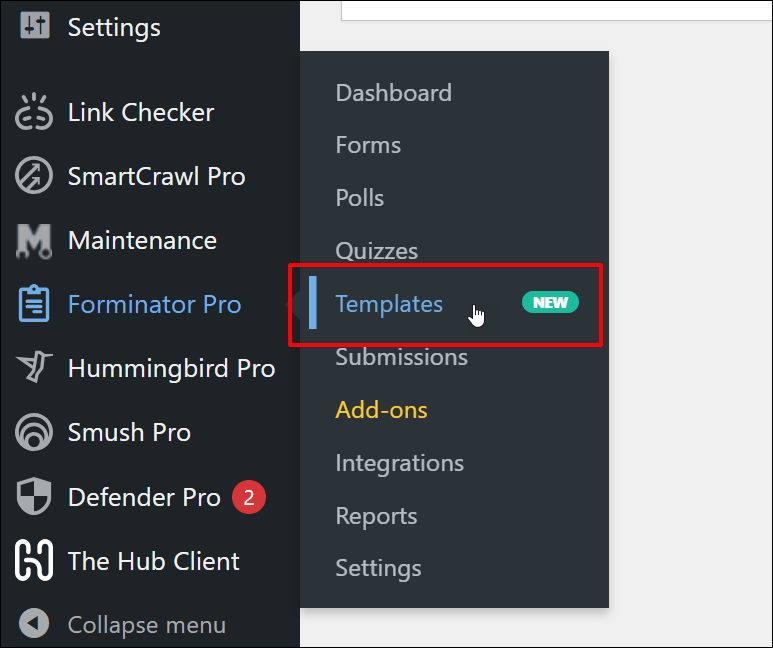
그러면 모든 템플릿을 미리 보고, 선택한 템플릿을 사용하여 새 양식을 만들고, 사용자 정의 클라우드 템플릿을 생성, 저장 및 관리할 수 있는 템플릿 섹션으로 이동합니다.
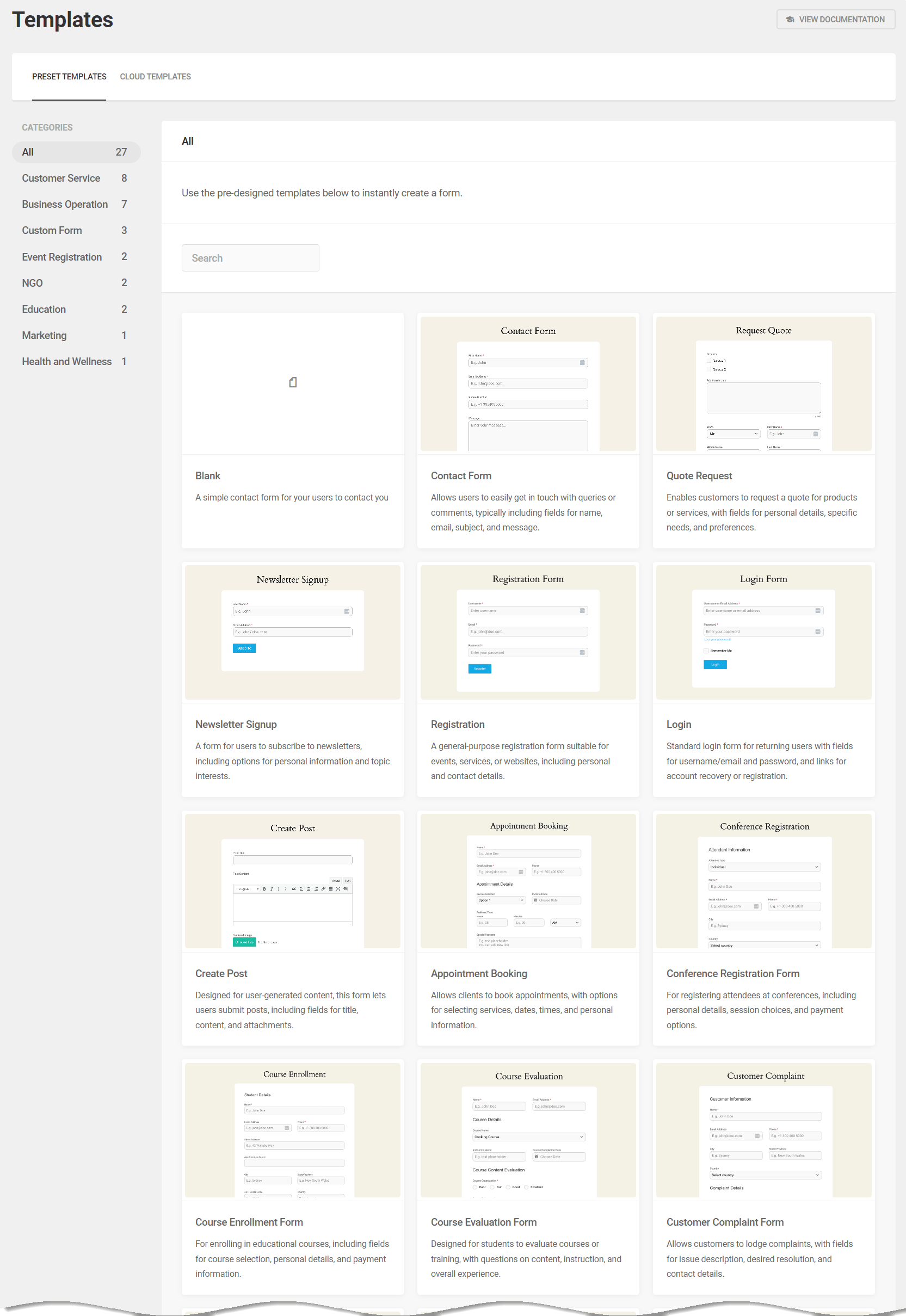
템플릿을 보고 선택하는 것 외에도 섹션의 탭, 검색 및 필터 기능을 사용하여 양식 템플릿을 빠르게 찾고 양식 작성 프로세스의 속도를 높일 수 있습니다.
템플릿 섹션은 두 가지 주요 섹션으로 구분됩니다.
- 사전 설정 템플릿 : 여기서는 WPMU DEV의 Forminator 팀이 만든 사전 디자인된 템플릿의 잘 구성된 컬렉션을 찾을 수 있습니다. 카테고리 이름을 클릭하여 템플릿을 필터링하거나 전체 범위를 탐색할 수 있습니다. 또한 스마트 검색 필드를 사용하면 템플릿을 빠르게 찾을 수 있습니다.
- 클라우드 템플릿 : 이 섹션에서는 허브에 연결된 모든 사이트의 양식에서 생성한 모든 사용자 정의 템플릿을 찾을 수 있습니다. 이러한 템플릿은 동일한 사이트나 허브에 연결된 다른 사이트에서 양식을 작성하는 데 사용할 수 있습니다.
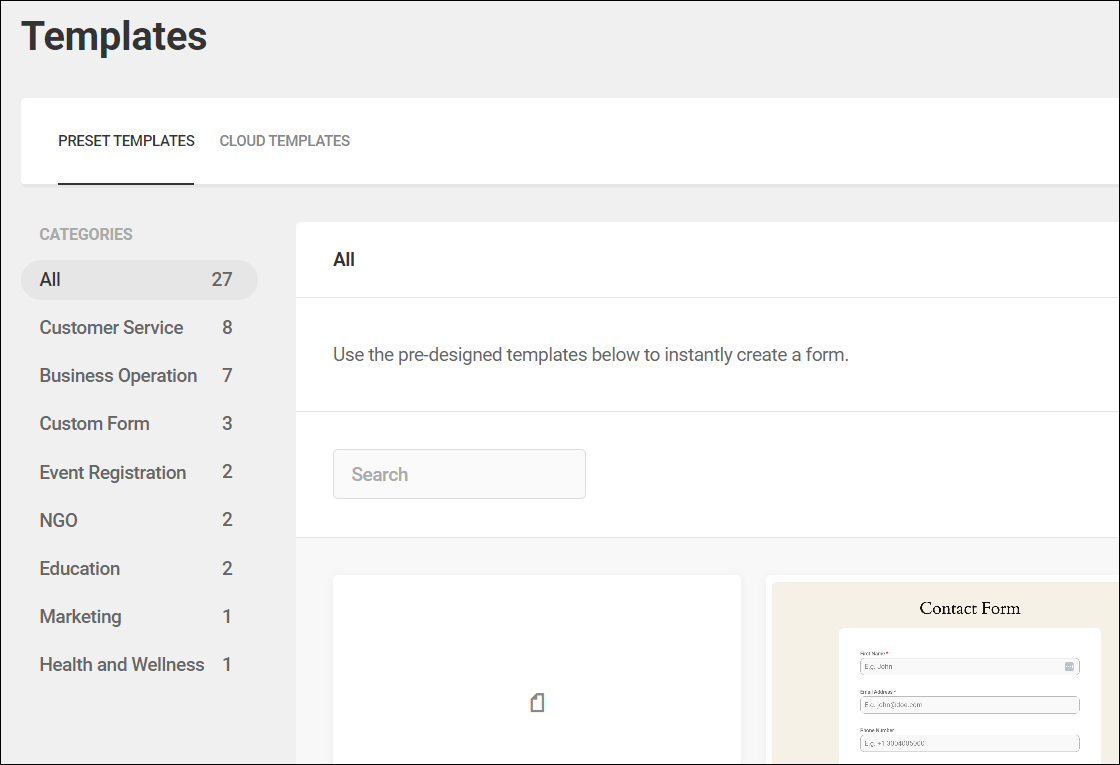
Forminator 무료 및 Forminator Pro 플러그인 버전 모두에 다음 기본 템플릿이 포함되어 있습니다.
- 공백 – 사전 설정된 필드 없이 처음부터 양식을 생성하려면 이 템플릿을 사용합니다.
- 문의 양식 – 이 템플릿을 사용하여 이름, 이메일, 제목, 메시지 등의 사용자 정보를 수집합니다.
- 견적 요청 – 고객은 이 템플릿으로 만든 양식을 사용하여 제품이나 서비스에 대한 견적을 요청할 수 있습니다.
- 뉴스레터 가입 – 사용자는 이 템플릿으로 생성된 양식을 사용하여 뉴스레터를 구독할 수 있습니다.
- 등록 – 이 다목적 템플릿을 사용하여 이벤트, 서비스 또는 웹사이트에 적합한 등록 양식을 만드세요.
- 로그인 – 이 템플릿을 사용하여 계정 복구 또는 등록 링크와 함께 사용자 이름, 이메일 및 비밀번호 필드가 포함된 복귀 사용자를 위한 일반적인 로그인 양식을 만듭니다.
- 게시물 작성 – 이 템플릿을 사용하면 제목, 콘텐츠 및 첨부 파일 필드가 포함된 사용자 생성 콘텐츠 제출에 맞는 프런트엔드 양식을 쉽게 만들 수 있습니다.
위에 나열된 기본 템플릿 외에도 Forminator Pro에는 다음과 같은 유용한 사전 설정 템플릿이 많이 포함되어 있습니다.
- 이벤트 등록 템플릿
- 고객 피드백 양식
- 약속 예약 양식
- 중소기업을 위한 주문 양식
- 입사지원서
- 자원봉사자 가입 양식
- 강좌 등록 양식
- 부동산 문의 양식
- 병력 양식
- 레스토랑 예약 양식
- 기부 양식
- 여행 예약 양식
- 반품 승인(RMA) 양식
- 고객 불만 양식
- 강좌 평가 양식
- 회신 양식
- 컨퍼런스 등록 양식
- 이벤트 피드백 양식
- 홈 서비스 요청 양식
- 피트니스 강습 등록 양식
템플릿을 사용하여 양식을 만드는 방법
앞서 언급했듯이 Forminator에서 템플릿을 사용하여 양식을 만드는 것은 정말 간단하고 쉽고 빠릅니다.
이 예에서는 견적 요청 양식을 만들어 보겠습니다.
Forminator의 템플릿 섹션으로 이동하여 사전 설정 템플릿 탭에서 견적 요청 템플릿을 찾으세요.
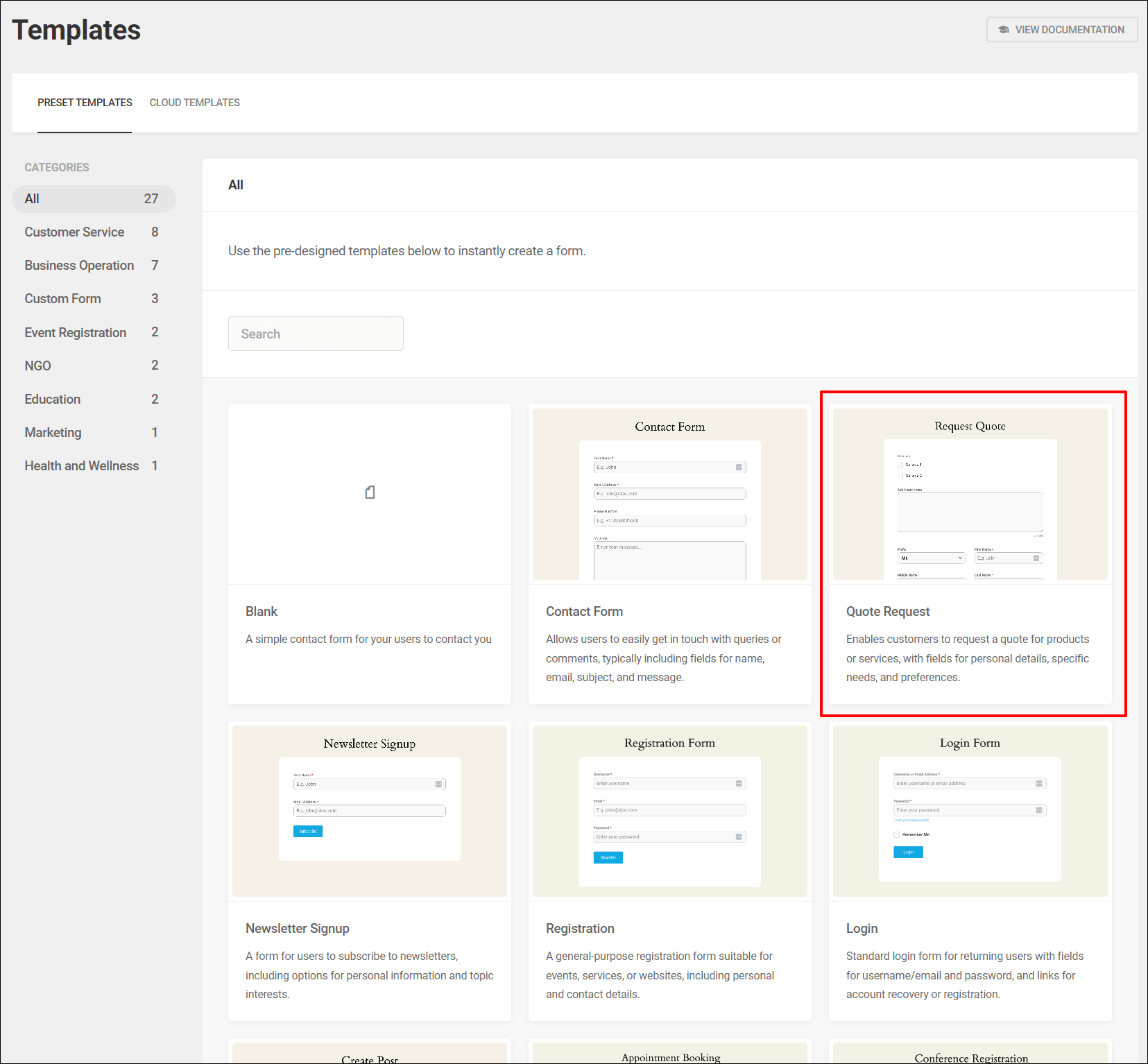
템플릿 항목 위로 마우스를 가져가면 템플릿을 미리 보거나 템플릿을 사용하여 양식을 생성할 수 있는 옵션이 나타납니다.
템플릿 위로 마우스를 가져가면 양식을 미리 보거나 만들 수 있습니다.
템플릿 미리보기를 선택하면 웹 브라우저에 전체 크기 미리보기가 로드되어 양식이 어떻게 보일지 정확하게 확인할 수 있습니다.
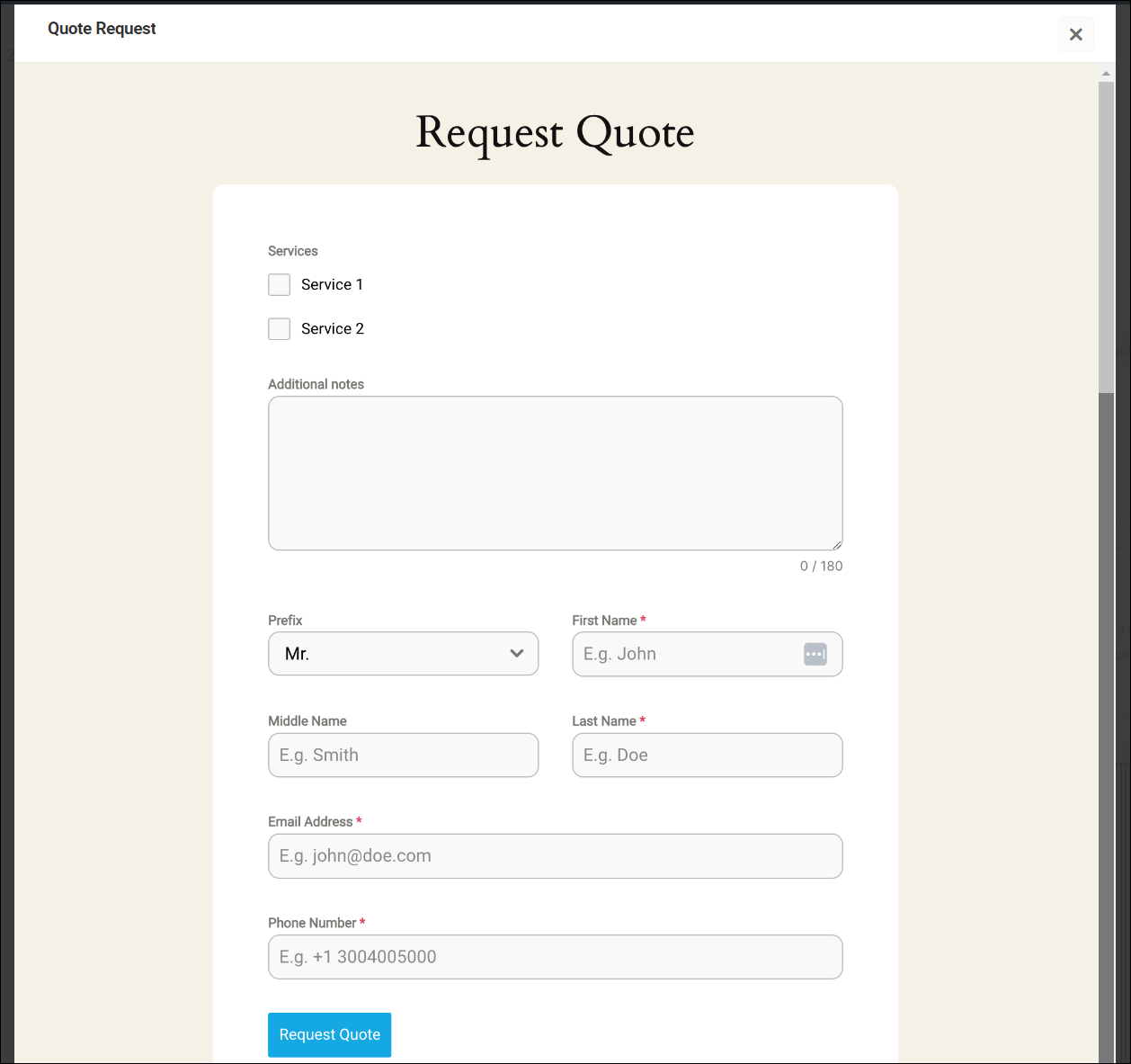
양식 만들기 버튼을 클릭하여 양식을 만듭니다.
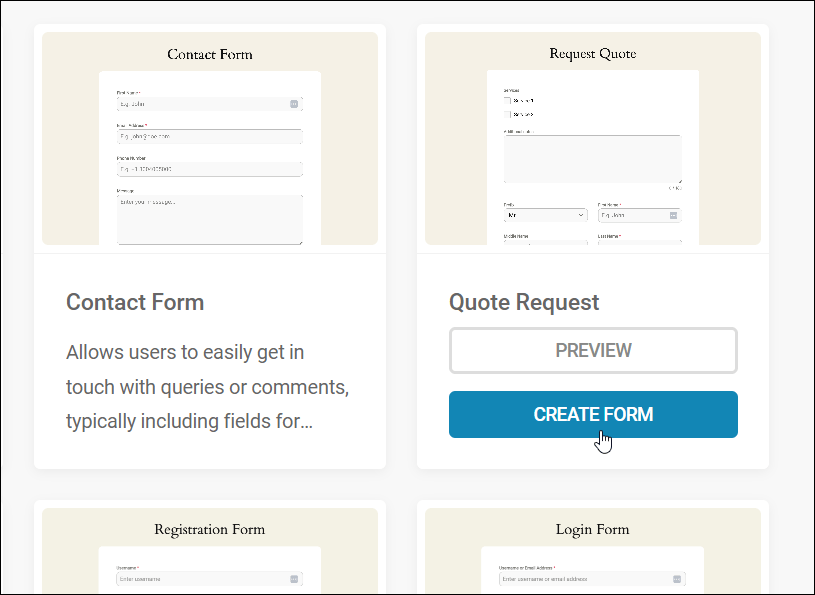
그러면 Forminator의 양식 편집 화면에 템플릿이 로드됩니다.
여기에서는 다른 양식을 만들 때와 마찬가지로 템플릿의 필드, 모양, 동작 등을 간단히 사용자 정의할 수 있습니다.
또한 Forminator Pro가 설치되어 있는 경우 견적 요청 양식(및 해당 문제에 대한 다른 모든 양식)을 Forminator의 PDF 애드온 및 모든 플러그인의 기타 애드온 및 서비스와 쉽게 통합할 수 있습니다.
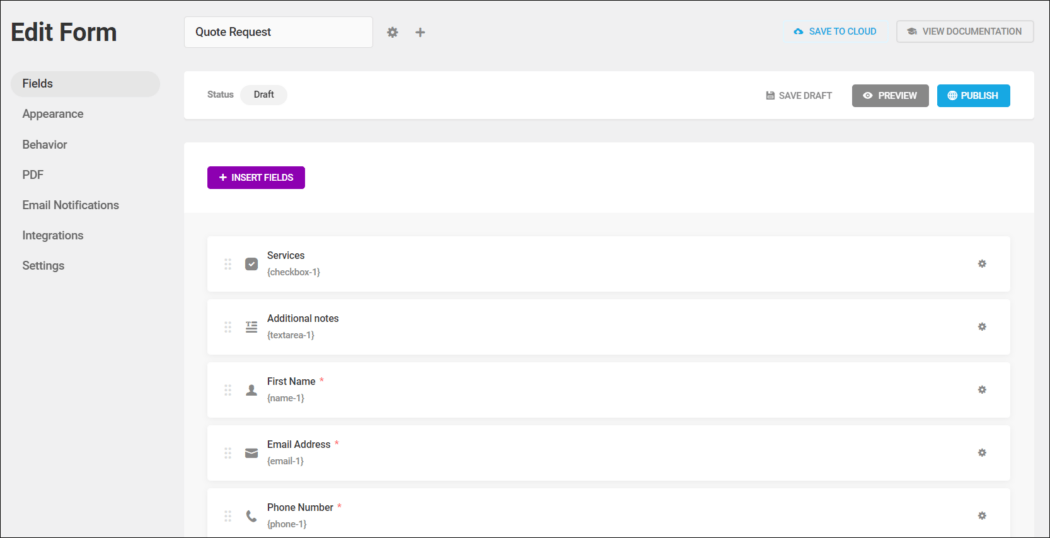
양식을 편집, 사용자 정의 또는 게시하는 데 도움이 필요한 경우 다음 훌륭한 Forminator 튜토리얼을 확인하세요.
- Forminator로 완벽한 문의 양식 만들기
- Forminator를 최대한 활용하는 방법
양식 편집이 완료되면 초안으로 저장하거나 게시하여 양식의 단축 코드를 생성하세요.
무료 전자책
수익성 있는 웹 개발 비즈니스를 위한 단계별 로드맵입니다. 더 많은 클라이언트를 확보하는 것부터 미친 듯이 확장하는 것까지.
무료 전자책
문제 없이 다음 WP 사이트를 계획, 구축 및 시작하세요. 우리의 체크리스트는 프로세스를 쉽고 반복 가능하게 만듭니다.
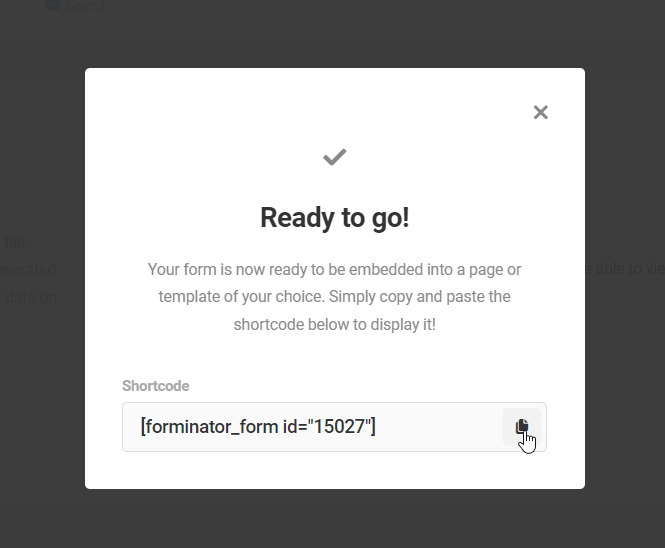
양식을 생성하면 해당 사이트에 대해 생성한 다른 모든 양식과 함께 Forminator Forms 섹션에 나열됩니다. 여기로 이동하여 양식을 편집하고, 통계 및 제출물을 확인하세요.

참고: Forminator의 양식 메뉴 또는 플러그인의 기본 대시보드에서 +만들기 버튼을 클릭하여 템플릿 갤러리에 액세스할 수도 있습니다.
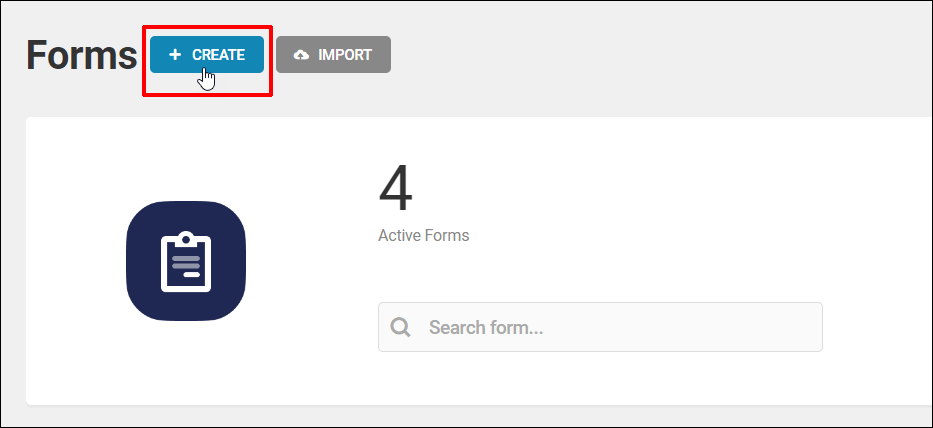
그러면 사전 설정 또는 클라우드 템플릿 섹션에서 사용 가능한 템플릿을 쉽게 필터링, 검색 및 선택할 수 있는 팝업 모달이 나타납니다.
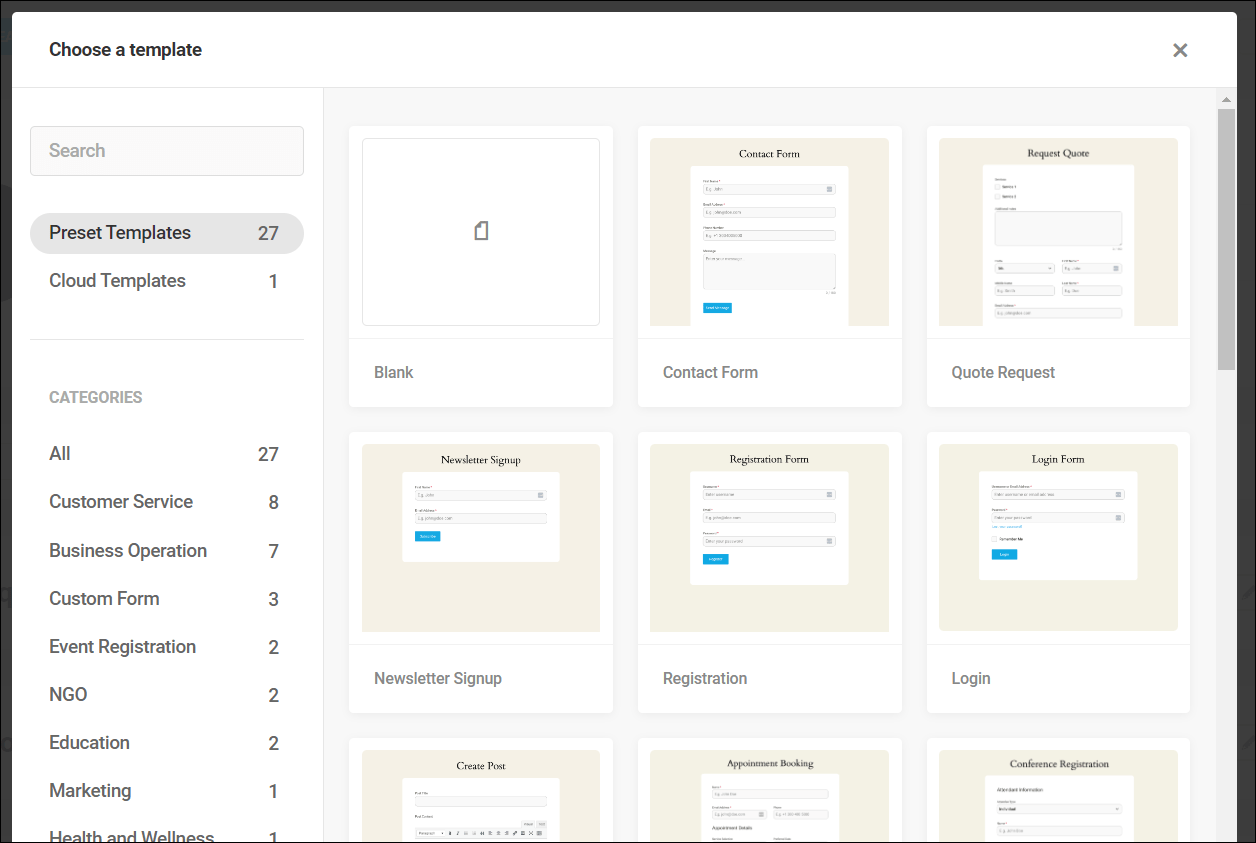
템플릿 사용에 대한 자세한 내용은 Forminator 템플릿 설명서 섹션을 참조하세요.
나만의 템플릿 저장
Forminator를 사용하면 사전 설정된 템플릿에서 양식을 생성할 수 있을 뿐만 아니라 허브에 연결한 모든 사이트에서 사용할 수 있는 사용자 정의 클라우드 템플릿으로 Forminator 양식을 생성하고 저장할 수도 있습니다.
양식을 클라우드 템플릿으로 저장하려면 양식 편집 화면 상단에 있는 클라우드에 저장 버튼을 클릭하기만 하면 됩니다.
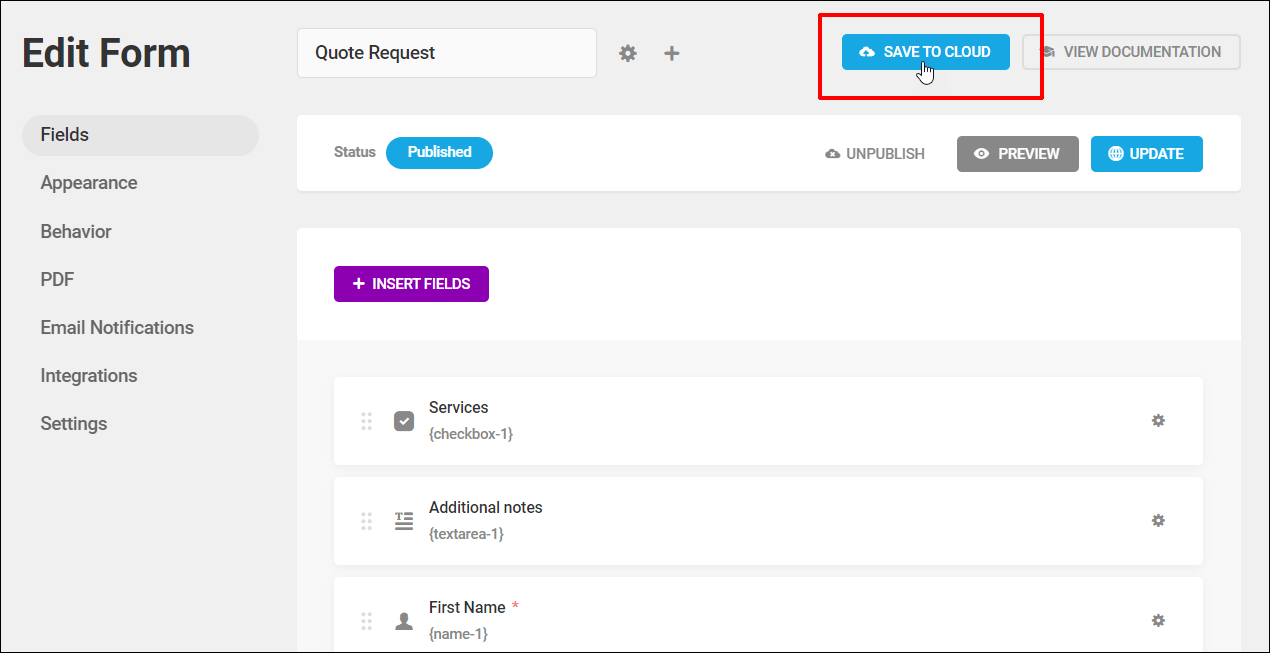
양식을 새 템플릿으로 저장하거나 기존 템플릿을 덮어쓸 수 있는 옵션이 제공됩니다.
양식을 새 템플릿으로 저장하려면 새 템플릿 을 선택하고 양식 이름을 지정한 다음 템플릿 저장 버튼을 클릭하세요.
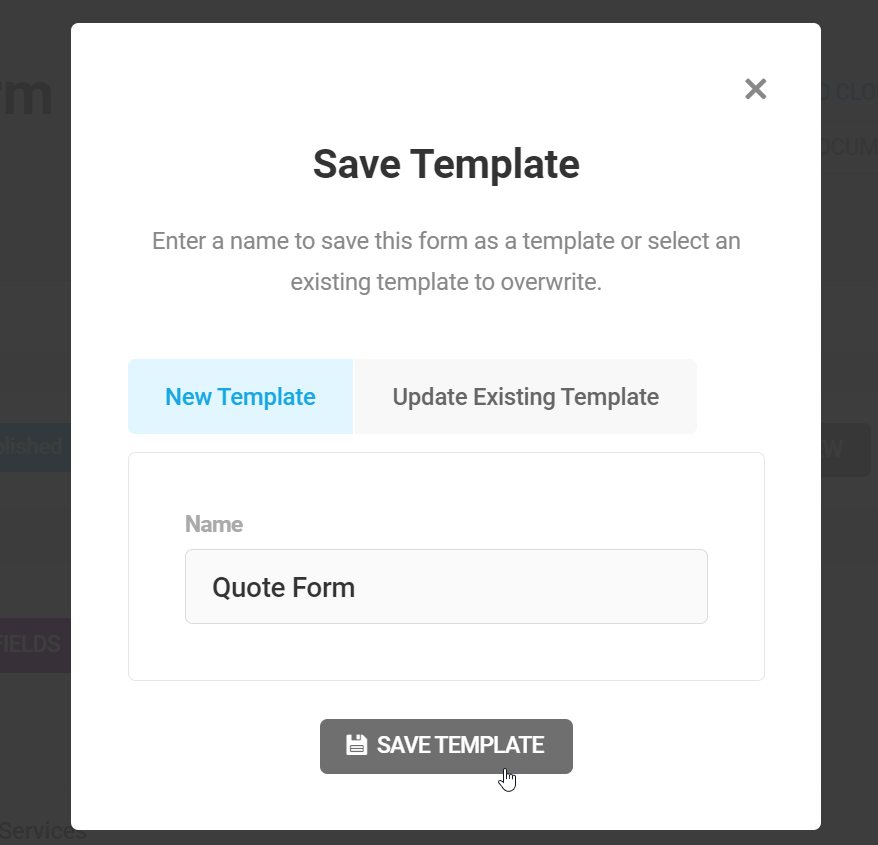
저장된 모든 템플릿은 클라우드 템플릿 탭 아래 Forminator의 템플릿 섹션에 나열됩니다.
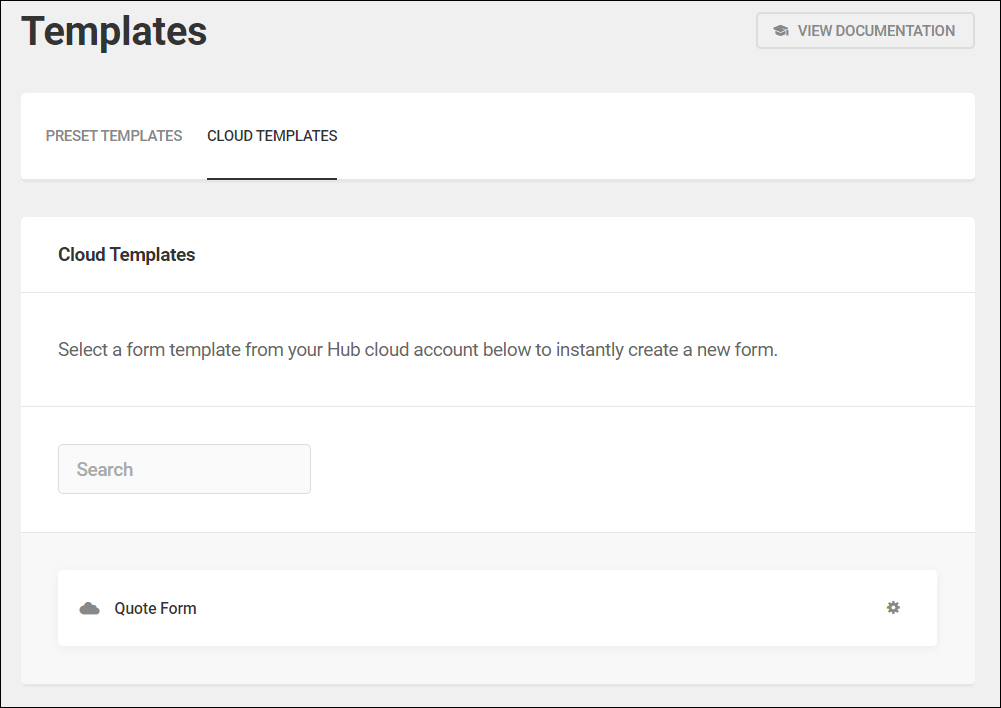
다양한 관리형 WordPress 사이트 전체에서 사용자 정의 템플릿을 사용하여 양식을 생성하는 것은 가져오기/내보내기 기능을 통해 한 사이트에서 양식을 내보내고 다른 사이트로 가져오는 대신 간단한 원클릭 옵션을 사용할 수 있습니다.
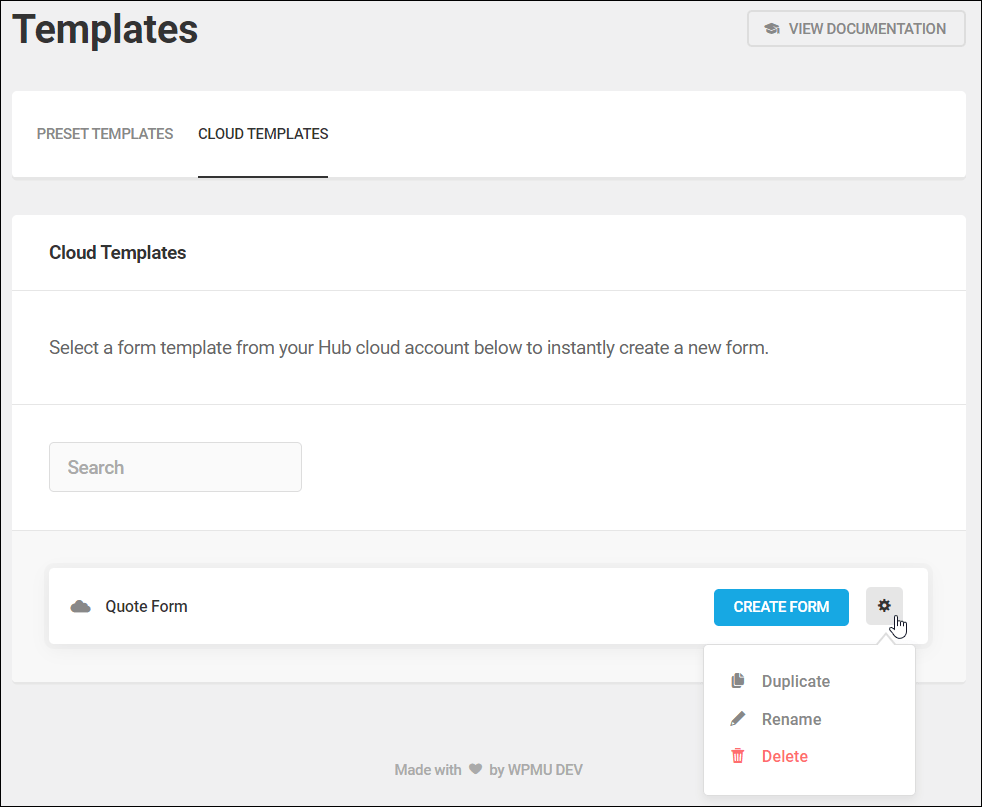
이 기능에 대한 자세한 내용은 설명서 섹션의 양식을 클라우드 템플릿으로 저장을 참조하십시오.
추가적인 새로운 Forminator 기능
사전 설정 및 클라우드 양식 템플릿은 Forminator의 유일한 흥미로운 새 기능이 아닙니다.
버전 1.32 이후 Forminator의 새로운 기능을 살펴보겠습니다.
등급 필드
이제 Forminator의 새로운 평가 필드를 사용하여 양식에 평가를 추가할 수 있습니다.
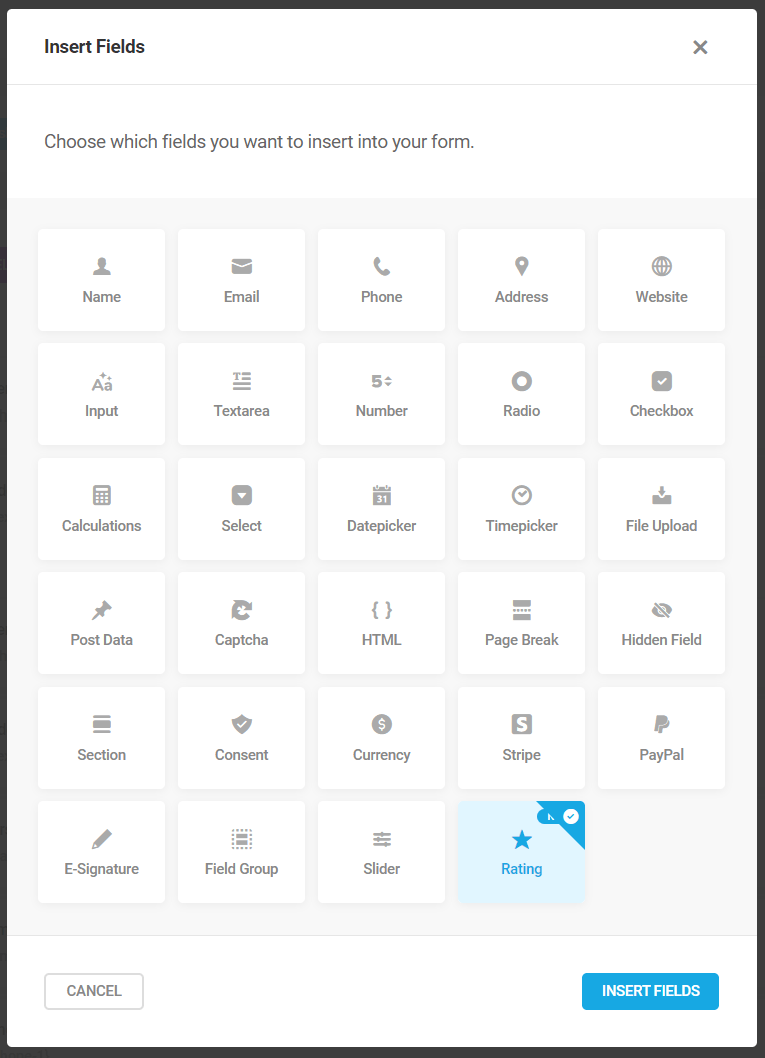
이는 사용자가 귀하의 제품, 서비스, 아이디어 등에 대한 리뷰와 피드백을 사이트에 제출할 수 있는 좋은 방법입니다.
예를 들어, 다음은 사이트 소유자가 사용자 생성 제출물을 수집할 수 있도록 하는 등급 필드 가 추가된 게시물 만들기 템플릿을 사용하여 사이트에 추가할 수 있는 프런트 엔드 양식입니다.
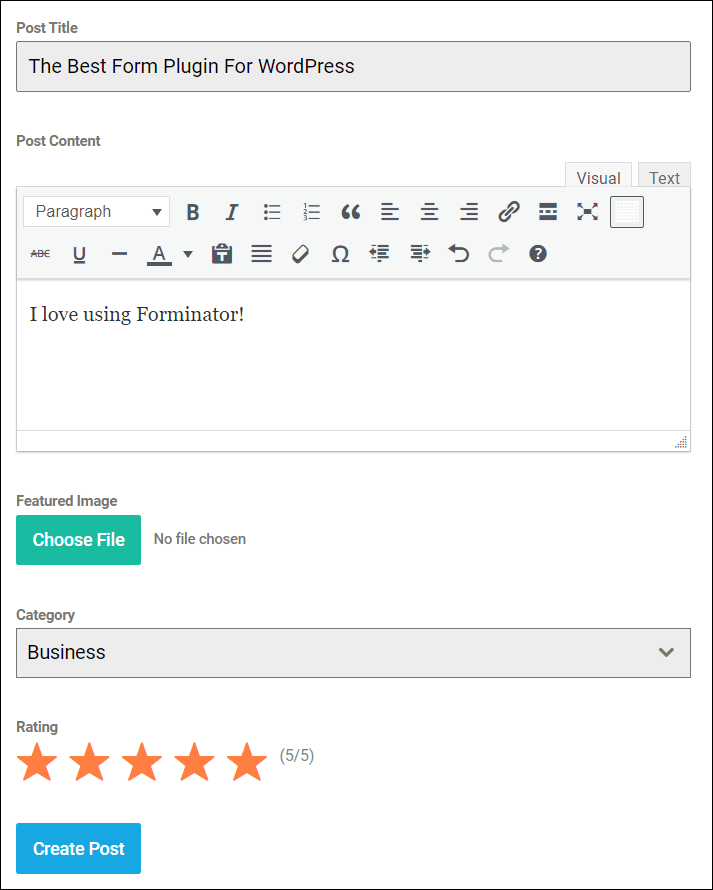
등급 필드는 설정 탭 아래에서 다양한 사용자 정의 옵션도 제공합니다.
여기에는 등급 값(0~50) 지정, 다양한 아이콘(별, 하트, 엄지 손가락 또는 미소), 다양한 아이콘 크기(소형, 중형, 대형) 사용을 포함하여 아이콘의 스타일과 크기 조정이 포함됩니다. 평점 옆에 접미사를 표시할지 여부(예: 3/5).
Forminator의 등급 필드는 다양한 사용자 정의 설정을 제공합니다.
등급 필드를 사용하고 해당 설정을 구성하는 방법에 대한 자세한 내용은 등급 필드 설명서 섹션을 참조하세요.
필드 선택 – 새로운 다중 선택 스타일
Forminator의 선택 필드도 개선되었습니다.
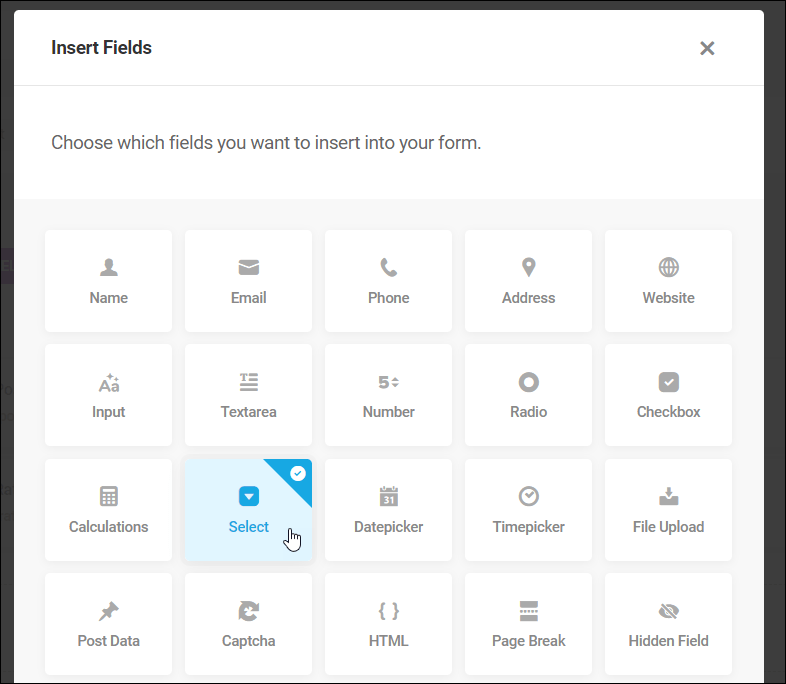
이제 최신 다중 선택 스타일과 태그를 지원하므로 양식 사용자에게 더 나은 경험을 제공할 수 있습니다.
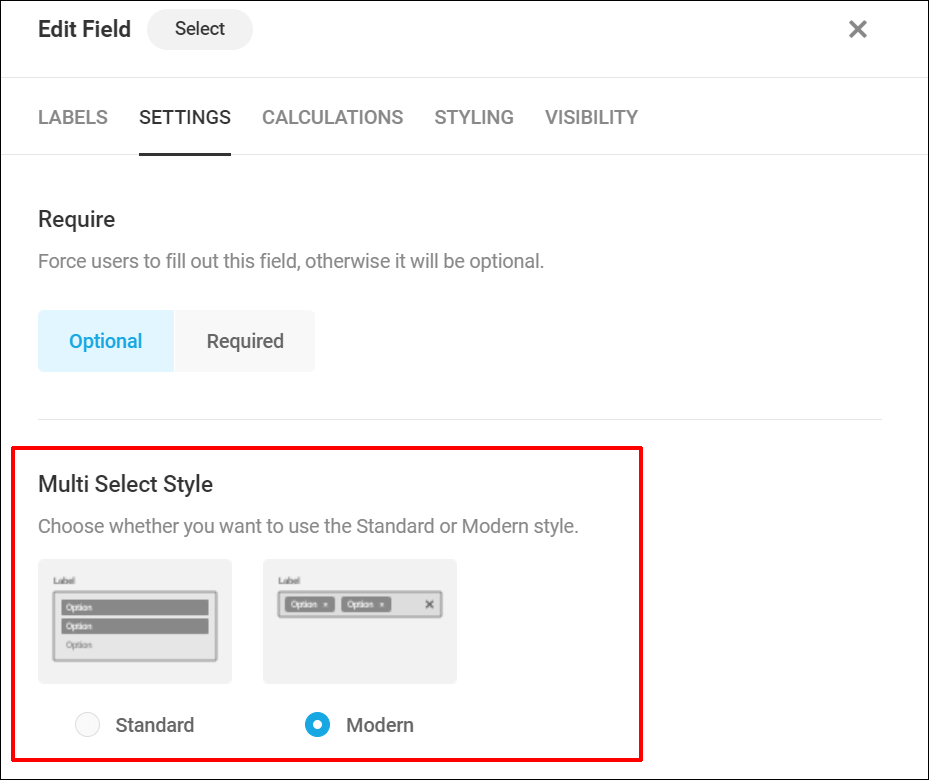
모던 스타일 세트를 사용하면 사용자는 드롭다운 메뉴에서 선택한 항목을 양식에 태그로 쉽게 추가하고 삭제할 수 있습니다.
선택한 항목은 양식에 태그로 표시됩니다.
다중 선택 필드를 사용하고 해당 설정을 구성하는 방법에 대한 자세한 내용은 다중 선택 스타일 설명서 섹션을 참조하세요.
Forminator로 더욱 빠른 양식 만들기
자, 여기 있습니다!
WPMU DEV의 올인원 WordPress 플랫폼은 대행사와 웹 개발자가 비즈니스를 성장시키는 데 도움을 줍니다. 우리는 시간을 절약하고 생산량을 늘리며 WordPress 사이트 생성 프로세스 속도를 높이는 원클릭 사이트 템플릿을 제공할 뿐만 아니라 이제 모든 WordPress에서 모든 종류의 양식을 생성하는 프로세스 속도를 높이는 원클릭 양식 템플릿 도 제공합니다. 사이트.
사이트에 Forminator가 설치되어 있는 경우 새로운 사전 설정 및 클라우드 템플릿을 사용해 보십시오(그리고 선택 필드에서 새로운 평가 필드와 다중 선택 스타일을 시험해 보는 것을 잊지 마십시오).
WPMU DEV 회원인 경우 Forminator Pro는 더 많은 템플릿을 제공합니다(더 많은 템플릿이 곧 제공될 예정입니다!)
